Извлечение хешей SHSH из уже установленной прошивки
Для чего нужно извлечение хешей SHSH?
Извлечение хешей SHSH из уже установленной прошивки пригодится тем, кто уже не имеет возможности запросить хеши с серверов Apple, потому что прошивка больше не подписывается, но хотел бы иметь возможность прошиться на неё. Допустим, вы купили себе iPhone 4, на котором предустановлена прошивка 5.1.1. В нашем календаре подписывания прошивок вы можете удостовериться в том, что эта версия iOS больше не подписывается, соответственно, получить хеши от Apple больше нельзя. К счастью, вы можете извлечь хеши из уже установленной в данный момент прошивки.
Какие устройства поддерживают извлечение хешей SHSH из прошивки?
Увы, извлечь хеши можно лишь на старых устройствах Apple, оснащённых процессорами Apple A4 и слабее:
- iPhone 3G
- iPhone 3GS
- iPhone 4
- iPod touch 2G
- iPod touch 3G
- iPod touch 4G
- iPad 1G
- Apple TV 2G
Все устройства с процессорами Apple A5, A5X, A6 и A6X не разрешают извлечение хешей, потому что не имеют никаких известных уязвимостей на уровне аппаратного загрузчика.
Как происходит извлечение хешей?
Сначала вам нужно скачать последнюю версию утилиты redsn0w для OS X или для Windows.
Распакуйте архив с redsn0w на рабочий стол. Если вы запускаете redsn0w в Windows, в контекстном меню файла redsn0w.exe выберите пункт "Запуск от имени администратора".
На стартовом экране redsn0w нажмите кнопку "Extras".
Затем нажмите "SHSH blobs".
Нажмите кнопку "Fetch".
Затем подключите свой гаджет к компьютеру по кабелю. Нажмите кнопку Power (на верхнем торце) на 4-5 секунд, пока не появится слайдер выключения устройства. Сдвиньте слайдер, дождитесь, когда станет доступна кнопка "Next".
Вам нужно будет нажать Power на три секунды, затем, не отпуская Power, зажать Home и держать обе кнопки ровно 10 секунд. Наконец, не отпуская Home, отпустите Power и держите Home до те пор, пока redsn0w не начнёт извлечение хешей.
Начнётся извлечение хешей, которое займёт около 2 минут. По завершении процесса вам покажут его результаты:
Извлечённые хеши будут автоматически добавлены на сервер Cydia.
Ограничения, связанные с извлечением хешей
Хеши SHSH бывают двух видов: полные (full) и неполные (partial). При извлечении хешей из установленной прошивки вы не сможете получить полные хеши, вы получите лишь неполные. Разница между ними состоит в объёме шифруемой информации. Для прошивания на неподписываемую прошивку годятся оба типа хешей, однако если вы используете неполные хеши, то перед прошиванием вам нужно будет ввести гаджет в специальный режим Pwned DFU. Если вы делаете джейлбрейк с помощью Pwnage Tool или sn0wbreeze, в ходе создания прошивки вы в любом случае будете иметь дело с этим режимом. Также переход в этот режим можно активировать и в redsn0w, для этого подключите гаджет и нажмите "Extras-Pwned DFU".
Таким образом, с точки зрения перспектив отката и джейлбрейка прошивок различия между полными и неполными хешами SHSH не столь принципиальны.
Извлечение хешей SHSH из уже установленной прошивки пригодится тем, кто уже не имеет возможности запросить хеши с серверов Apple, потому что прошивка больше не подписывается, но хотел бы иметь возможность прошиться на неё. Допустим, вы купили себе iPhone 4, на котором предустановлена прошивка 5.1.1. В нашем календаре подписывания прошивок вы можете удостовериться в том, что эта версия iOS больше не подписывается, соответственно, получить хеши от Apple больше нельзя. К счастью, вы можете извлечь хеши из уже установленной в данный момент прошивки.
Какие устройства поддерживают извлечение хешей SHSH из прошивки?
Увы, извлечь хеши можно лишь на старых устройствах Apple, оснащённых процессорами Apple A4 и слабее:
- iPhone 3G
- iPhone 3GS
- iPhone 4
- iPod touch 2G
- iPod touch 3G
- iPod touch 4G
- iPad 1G
- Apple TV 2G
Все устройства с процессорами Apple A5, A5X, A6 и A6X не разрешают извлечение хешей, потому что не имеют никаких известных уязвимостей на уровне аппаратного загрузчика.
Как происходит извлечение хешей?
Сначала вам нужно скачать последнюю версию утилиты redsn0w для OS X или для Windows.
Распакуйте архив с redsn0w на рабочий стол. Если вы запускаете redsn0w в Windows, в контекстном меню файла redsn0w.exe выберите пункт "Запуск от имени администратора".
На стартовом экране redsn0w нажмите кнопку "Extras".
Затем нажмите "SHSH blobs".
Нажмите кнопку "Fetch".
Затем подключите свой гаджет к компьютеру по кабелю. Нажмите кнопку Power (на верхнем торце) на 4-5 секунд, пока не появится слайдер выключения устройства. Сдвиньте слайдер, дождитесь, когда станет доступна кнопка "Next".
Вам нужно будет нажать Power на три секунды, затем, не отпуская Power, зажать Home и держать обе кнопки ровно 10 секунд. Наконец, не отпуская Home, отпустите Power и держите Home до те пор, пока redsn0w не начнёт извлечение хешей.
Начнётся извлечение хешей, которое займёт около 2 минут. По завершении процесса вам покажут его результаты:
Извлечённые хеши будут автоматически добавлены на сервер Cydia.
Ограничения, связанные с извлечением хешей
Хеши SHSH бывают двух видов: полные (full) и неполные (partial). При извлечении хешей из установленной прошивки вы не сможете получить полные хеши, вы получите лишь неполные. Разница между ними состоит в объёме шифруемой информации. Для прошивания на неподписываемую прошивку годятся оба типа хешей, однако если вы используете неполные хеши, то перед прошиванием вам нужно будет ввести гаджет в специальный режим Pwned DFU. Если вы делаете джейлбрейк с помощью Pwnage Tool или sn0wbreeze, в ходе создания прошивки вы в любом случае будете иметь дело с этим режимом. Также переход в этот режим можно активировать и в redsn0w, для этого подключите гаджет и нажмите "Extras-Pwned DFU".
Таким образом, с точки зрения перспектив отката и джейлбрейка прошивок различия между полными и неполными хешами SHSH не столь принципиальны.
-------------------
По материалам сайта appstudio.org
По материалам сайта appstudio.org
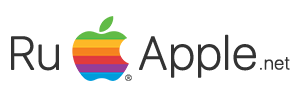


 ТОП 15 ИГР
ТОП 15 ИГР

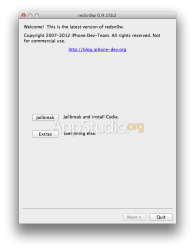
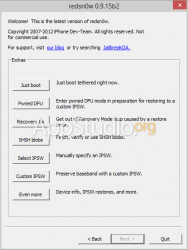
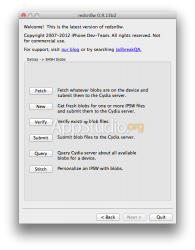
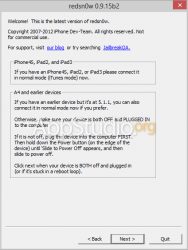
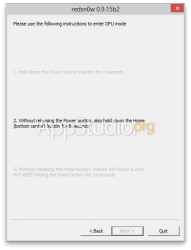
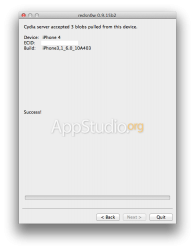
 ТОП 15 ПРОГРАММ
ТОП 15 ПРОГРАММ